-Метки
ароматы афоризмы букет весна волгоград выпечка дача день влюблённых десерт дети домашняя косметика женщина женщины заготовки здоровье зима интересно интернет картинки кошки кухня лето личное любовь море мыло осень пасха поделки подсолнухи поздравление поздравления праздник разделители рамки рецепт рукоделие салат своими руками сердечки советы стихи стихи из интернета схемы текущее тест фоны фото цветы юмор
-Рубрики
- дневничок взрослой девочки (299)
- история всего на свете (211)
- мне интересно (181)
- люди (11)
- домоводство (183)
- кухня (151)
- сервировка (12)
- Чистота и порядок (5)
- Салфетки (2)
- любимые стихи (120)
- Здоровье (107)
- народные рецепты (16)
- мед, прополис и др. (6)
- травы,фито (5)
- упражнения (4)
- Стихи из интернета (103)
- Времена года (69)
- Зима (17)
- весна (14)
- осень (11)
- лето (8)
- для оформления дневника (67)
- юмор,афоризмы (67)
- Готовим сами (58)
- Сладости (17)
- выпечка (17)
- рецепты (12)
- заготовки (7)
- салаты (6)
- напитки (3)
- поздравления (57)
- тесты (46)
- рамочки (45)
- осень (13)
- рамки девушки (8)
- Богоматерь (4)
- рамки цветы (1)
- ароматы (44)
- просто красиво или удивительно(фото) (44)
- Живопись, искусство (36)
- поделки- рукоделки (36)
- музыка, всякая (34)
- страна (34)
- Цветочное (32)
- православие (27)
- Домашняя косметика (24)
- мои картинки с надписью и без (21)
- Дохристианские славянские традиции,обряды и обычаи (18)
- мифы,сказки,притчи (15)
- Мыло (14)
- всем миром (5)
- детское (3)
- город (2)
-Музыка
- Frank Sinatra
- Слушали: 1249 Комментарии: 0
- Boots Randolph -Tenor sax " Deep Purple".
- Слушали: 4710 Комментарии: 5
- Julio Iglesias, " Crazy"
- Слушали: 4152 Комментарии: 1
- Patsy Cline " Crazy"
- Слушали: 11897 Комментарии: 5
- Nat King Cole " Unforgettable"
- Слушали: 1793 Комментарии: 2
-Я - фотограф
Вот такая елочка!
-Подписка по e-mail
-Поиск по дневнику
-Интересы
-Постоянные читатели
-Сообщества
Читатель сообществ
(Всего в списке: 7)
_Все_для_Вас_
Выгляди_на_100
Литературное_Кафе
Мои_любимые_стихи
Compliments
Jasmina79
Oljika
-Трансляции
-Статистика
Делаем линию-разделитель( обучалки от Inmira) |
Цитата сообщения Inmira
Делаем линию-разделитель.
Очень люблю эти 4 горячие клавиши, которые значительно облегчают нашу жизнь - Ctrl + Alt + Shift + T.
Я их использовала в каких-то уроках, но, как-то не с акцентировала на них внимание. А клавиши замечательные.
Давайте попробуем, используя их, сделать несколько простейших новогодних работ. Почему "несколько"? - чтобы запомнить:-) Почему "новогодних"? - потому что скоро Новый год! :-) С Наступающим вас! :-)
Итак, работа первая:-)))
1. Делаем простенькую линию-разделитель.

Создаем новый файл (фон прозрачный, размер - на Ваше усмотрение и в зависимости от того, какой разделитель Вы хотите получить.
Я делаю файл 400-50 пкс (на мой взгляд, - разделители все-таки должны быть не слишком большими, ибо их функция - разделять, а не отвлекать :-) Но на вкус и цвет.. :-)).
так:
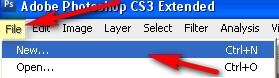
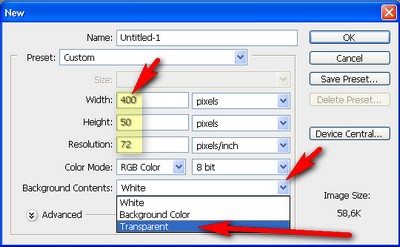
Берем любой готовый новогодний элемент из клипартов (лучше использовать картинки в png, естественно:-).
Допустим, такой:

Открываем картинку в фотошопе и перетаскиваем
Теперь нам надо перетащить нашу клипарт-картинку на новый файл. Если картинка в png очень большая, - то лучше ее сначала уменьшить, а потом перетащить. Для уменьшения нажимаем сочетание клавиш Alt + Ctrl + I или так (изображение > размер изображения):
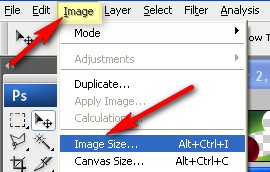
У меня картинка маленькая, поэтому я просто перетаскиваю ее инструментом "перемещение" - на мой новый файл:
на мой новый файл:
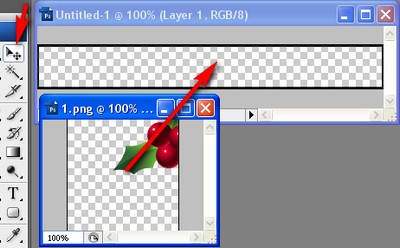
И нажимаю сочетание клавиш Ctrl+T для перехода в режим трансформации (ибо мне надо уменьшить картинку). Или так (редактирование >трансформация>масштаб):
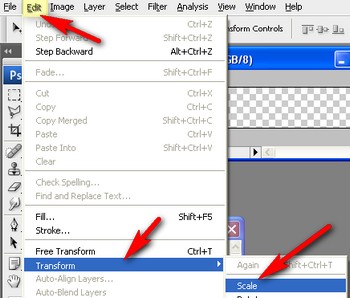
С зажатой клавишей Shift (для сохранения пропорций) тянем за уголок и уменьшаем до нужного размера:
Располагаем уменьшенную картинку слева на файле. (т.к. картинка маленькая - удобнее двигать стрелками на клавиатуре). Нажимаем клавишу Enter для выхода из режима трансформации. У меня вышло так:

И все, - подготовительный этап закончен.
Теперь быстренько создаем разделитель. :-)
Работаем клавишами. Расклад клавиатуры - англ :-)
Итак нажимаем сочетание клавиш Ctrl+Alt+T(это сочетание дублирует нашу картинку и переводит ее в режим трансформации). Вышло так (видите - есть рамка трансформации?):
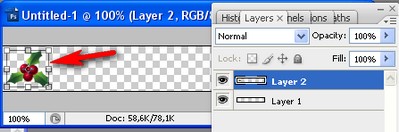
Ничего не трогаем, а просто жмем на клавиатуре стрелку влево. Видим, что у нас возник еще один слой, и что дубль-картика передвигается:
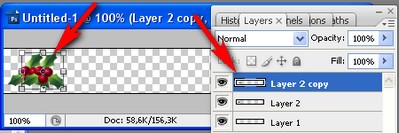
Двигаем стрелкой пока вторая картинка не встанет на нужное нам место (стрелками просто удобнее, ибо картинка маленькая и двигаться в данном уроке должна по прямой). Вышло так:
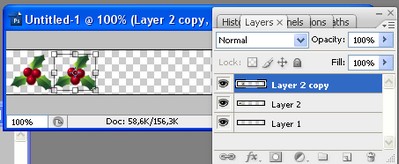
Нажимаем клавишу Enter для выхода из режима трансформации.
А теперь, хотите верьте, хотите нет, но наш умник-фотошоп все уже запомнил :-) Нажимаем сочетание клавиш Ctrl+Alt+Shift+T, столько раз, сколько потребуется, чтобы заполнить весь наш файл. (Удобнее - с зажатыми клавишами Ctrl+Alt+Shiftпросто тыкать на клавишу T). Происходит примерно такое:

Результат такой:
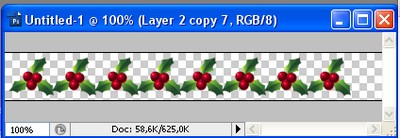
Как видите, все картинки-дубли на новых слоях. Можно просто слить слои. Так например. Клик павой по любому слою в панели слоев и выпавшем окошке выбираем "Слить с видимым":
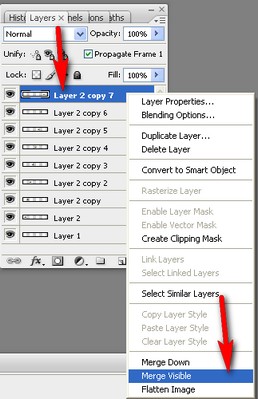
Затем подрезаем картинку, так:
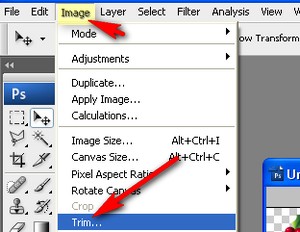
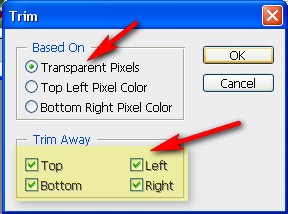
И сохраняем в png.
Можно анимировать, что-то добавить. Но об этом в следующий раз.

Очень люблю эти 4 горячие клавиши, которые значительно облегчают нашу жизнь - Ctrl + Alt + Shift + T.
Я их использовала в каких-то уроках, но, как-то не с акцентировала на них внимание. А клавиши замечательные.
Давайте попробуем, используя их, сделать несколько простейших новогодних работ. Почему "несколько"? - чтобы запомнить:-) Почему "новогодних"? - потому что скоро Новый год! :-) С Наступающим вас! :-)
Итак, работа первая:-)))
1. Делаем простенькую линию-разделитель.

Создаем новый файл (фон прозрачный, размер - на Ваше усмотрение и в зависимости от того, какой разделитель Вы хотите получить.
Я делаю файл 400-50 пкс (на мой взгляд, - разделители все-таки должны быть не слишком большими, ибо их функция - разделять, а не отвлекать :-) Но на вкус и цвет.. :-)).
так:
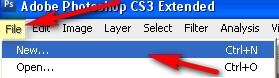
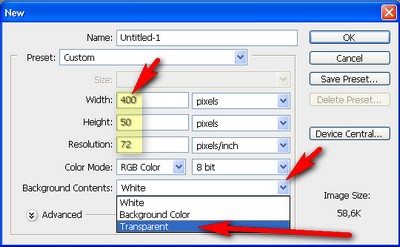
Берем любой готовый новогодний элемент из клипартов (лучше использовать картинки в png, естественно:-).
Допустим, такой:

Открываем картинку в фотошопе и перетаскиваем
Теперь нам надо перетащить нашу клипарт-картинку на новый файл. Если картинка в png очень большая, - то лучше ее сначала уменьшить, а потом перетащить. Для уменьшения нажимаем сочетание клавиш Alt + Ctrl + I или так (изображение > размер изображения):
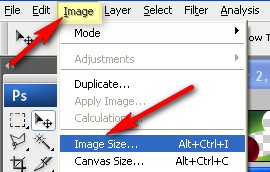
У меня картинка маленькая, поэтому я просто перетаскиваю ее инструментом "перемещение" -
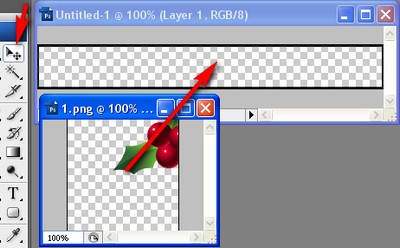
И нажимаю сочетание клавиш Ctrl+T для перехода в режим трансформации (ибо мне надо уменьшить картинку). Или так (редактирование >трансформация>масштаб):
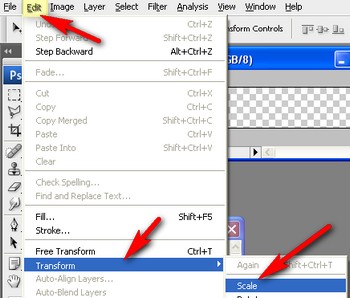
С зажатой клавишей Shift (для сохранения пропорций) тянем за уголок и уменьшаем до нужного размера:

Располагаем уменьшенную картинку слева на файле. (т.к. картинка маленькая - удобнее двигать стрелками на клавиатуре). Нажимаем клавишу Enter для выхода из режима трансформации. У меня вышло так:

И все, - подготовительный этап закончен.
Теперь быстренько создаем разделитель. :-)
Работаем клавишами. Расклад клавиатуры - англ :-)
Итак нажимаем сочетание клавиш Ctrl+Alt+T(это сочетание дублирует нашу картинку и переводит ее в режим трансформации). Вышло так (видите - есть рамка трансформации?):
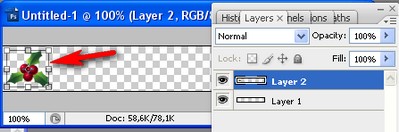
Ничего не трогаем, а просто жмем на клавиатуре стрелку влево. Видим, что у нас возник еще один слой, и что дубль-картика передвигается:
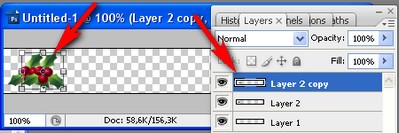
Двигаем стрелкой пока вторая картинка не встанет на нужное нам место (стрелками просто удобнее, ибо картинка маленькая и двигаться в данном уроке должна по прямой). Вышло так:
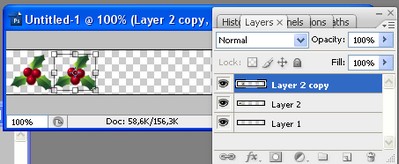
Нажимаем клавишу Enter для выхода из режима трансформации.
А теперь, хотите верьте, хотите нет, но наш умник-фотошоп все уже запомнил :-) Нажимаем сочетание клавиш Ctrl+Alt+Shift+T, столько раз, сколько потребуется, чтобы заполнить весь наш файл. (Удобнее - с зажатыми клавишами Ctrl+Alt+Shiftпросто тыкать на клавишу T). Происходит примерно такое:

Результат такой:
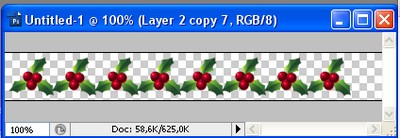
Как видите, все картинки-дубли на новых слоях. Можно просто слить слои. Так например. Клик павой по любому слою в панели слоев и выпавшем окошке выбираем "Слить с видимым":
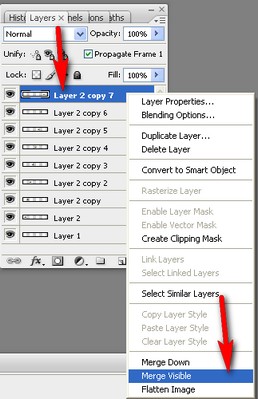
Затем подрезаем картинку, так:
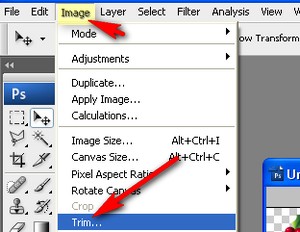
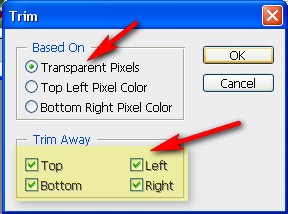
И сохраняем в png.
Можно анимировать, что-то добавить. Но об этом в следующий раз.
| Рубрики: | для оформления дневника |
| Комментировать | « Пред. запись — К дневнику — След. запись » | Страницы: [1] [Новые] |










